- トップ >
- 「授業支援」について >
教員向け利用方法
ここでは、「授業支援」画面の教員向け機能について説明します。
基本的な機能
高度な機能
トップページ
「授業支援」にログインすると、最初に以下のページが表示されます。
※ウィンドウサイズ縮小時には、左部のメニューは上部に表示されます。
このトップページでは、[担当授業] のタブが選択され、当該年度に担当している授業の一覧が表示されます。
[関連リンク] 共同担当授業の設定
- [学生画面の確認]
- 学生の画面がどのような登録内容になっているか確認することができます。
- [担当授業一覧ソート機能]
- 担当授業一覧において、各項目でのソート順変更が可能です。
更に「すべて/春学期/秋学期」ボタンを設置し表示切替えが可能です。 - [システムメッセージNEWアイコン機能]
- 開始日時から一週間以内の場合、「NEW」を表示していましたが、
更新日時が一週間以内の場合にも「NEW」を表示されます。
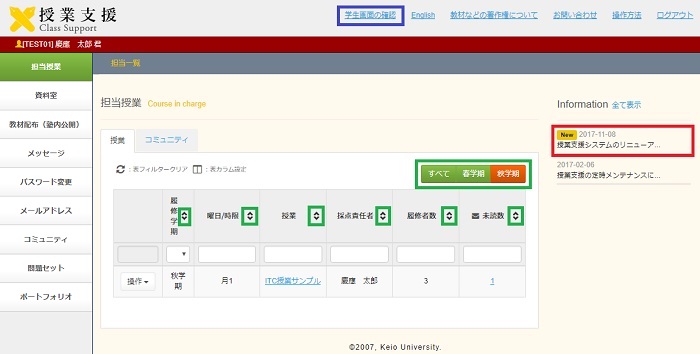
[学生画面の確認]をクリックすると以下の画面となります。
※教員の場合、授業の部分が箇条書きですが、学生は時間割が表示されます。
[参考]学生(トップページ)
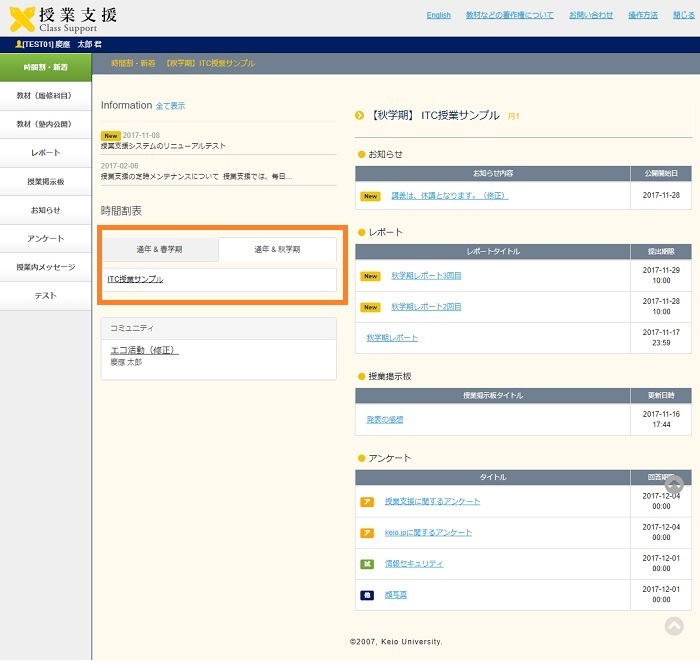
授業毎の設定を行うには、[授業] 欄に表示されている授業名をクリックします。
直接、各機能の設定を行う場合は、授業名の左側の操作から該当の機能を選択してください。
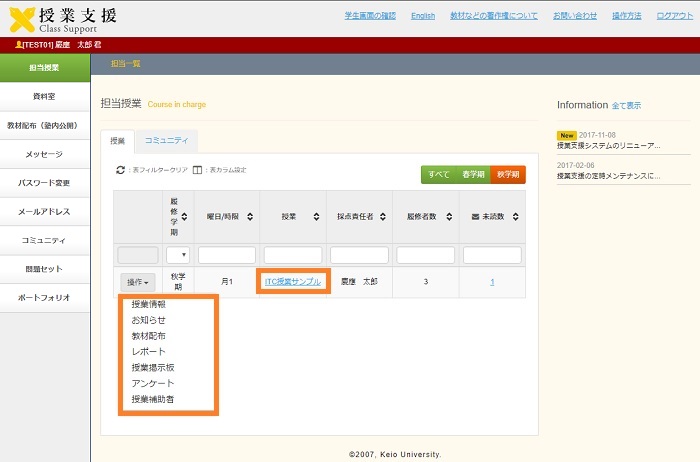
授業関連の各機能設定方法については、授業関連 機能のページをご覧ください。
最終更新日: 2023年5月16日
内容はここまでです。




